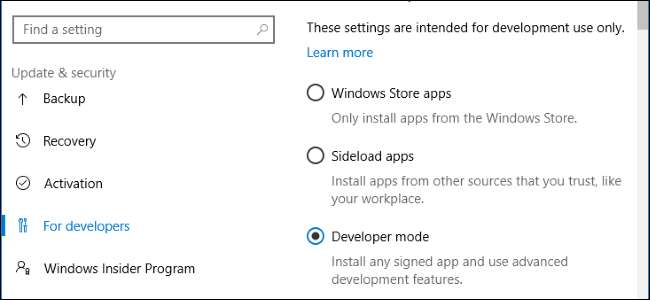
Om du gräver igenom inställningarna för Windows 10 kan du stöta på något som heter “Developer Mode”. När du sätts i utvecklarläge låter Windows dig enklare testa appar som du utvecklar, använda Ubuntu Bash-skalmiljön, ändra olika utvecklarfokuserade inställningar och göra andra sådana saker.
Hur man aktiverar utvecklarläge
Denna inställning är tillgänglig i appen Inställningar. För att komma åt den, gå till Inställningar> Uppdatering och säkerhet> För utvecklare och välj "Utvecklarläge".
Din Windows 10-dator kommer att sättas i utvecklarläge. Detta fungerar på alla versioner av Windows 10, inklusive Windows 10 Home.

Sideload-osignerade appar (och felsök dem i Visual Studio)
RELATERAD: Windows 10 gör att du kan ladda universella appar, precis som Android gör
Det här alternativet finns under "Windows Store-appar" och " Sideload-appar “. Välj "Windows Store-appar" och Windows tillåter bara att du installerar UWP-appar från Windows Store. Välj "Sideload apps", standardinställningen, och Windows tillåter dig också att installera appar utanför Windows Store, så länge de är signerade med ett giltigt certifikat.
Men om du väljer "Utvecklarläge" kan du installera UWP-appar utanför Windows Store, även om de inte är signerade. Detta är ett avgörande alternativ för UWP-apputvecklare, som vill testa sina appar på sina egna datorer medan de utvecklar dem. Detta alternativ ersätter behovet av a ”Utvecklarlicens” på Windows 8.1 .
Utvecklarläge låter dig också felsöka UWP-appar i Visual Studio. Om du öppnar ett UWP-applikationsprojekt i Visual Studio utan att utvecklarläget är aktiverat ser du ett meddelande "Aktivera utvecklarläge för Windows 10" som instruerar dig att aktivera utvecklarläge. Du kan sedan köra en app i felsökningsläge direkt från Visual Studio och testa den på din dator innan du laddar upp den till Windows Store.
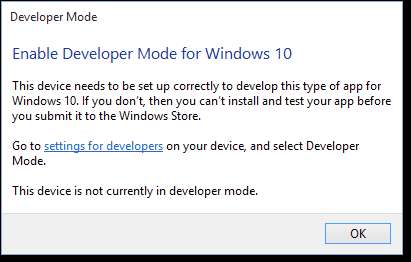
Bash på Ubuntu på Windows 10
RELATERAD: Så här installerar och använder du Linux Bash Shell på Windows 10
Om du vill använd Ubuntu Bash-skal på Windows 10 måste du först sätta din enhet i “Developer Mode”. Först när din enhet är i utvecklarläge kan du aktivera Windows Subsystem för Linux ”Och installera Ubuntu-miljön i Bash.
Om du inaktiverar utvecklarläget kommer Windows Subsystem för Linux att inaktiveras också, vilket förhindrar åtkomst till Ubuntu Bash-skalet.
Uppdatering : Börjar med Fall Creators Update är Windows Subsystem för Linux nu en stabil funktion. Du behöver inte längre aktivera utvecklarläget för att använda Linux-programvara i Windows.

Enklare tillgång till inställningar som utvecklare vill ha
I rutan "För utvecklare" kan du snabbt ändra en mängd olika systeminställningar för att bli mer utvecklarvänliga. Några av dessa inställningar är tillgängliga i Windows i andra områden, men de är utspridda överallt. På så sätt kan utvecklare komma åt dem alla på ett ställe.
För File Explorer kan utvecklarläget visa filtillägg , tomma enheter, dolda filer och systemfiler , som alla normalt är dolda. Det kan också visa hela sökvägen till en katalog i filhanterarens namnlist och möjliggöra enklare åtkomst till alternativet "Kör som en annan användare".
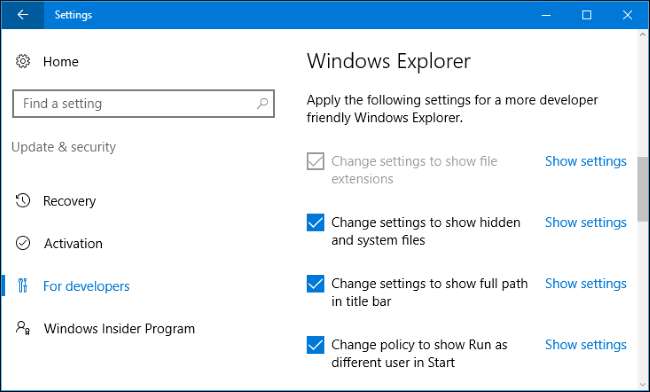
För Fjärrskrivbord , Utvecklarläget kan justera olika inställningar för att säkerställa att din dator alltid är tillgänglig för fjärrskrivbordsanslutningar. Det kan ändra Windows-brandväggsinställningarna för att tillåta fjärrskrivbordsanslutningar till din dator och endast tillåta anslutningar från datorer som kör Fjärrskrivbord med nätverksnivåautentisering.
Det kan också justera dina ströminställningar för att säkerställa att datorn aldrig kommer att sova eller vila om den är inkopplad, så att den förblir tillgänglig för anslutningar till fjärrskrivbord.
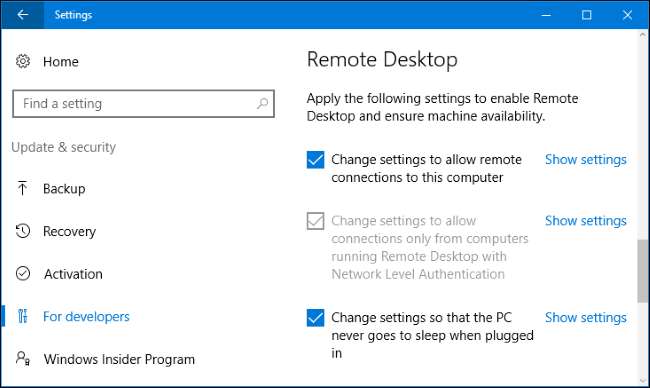
För PowerShell kan utvecklarläge ändra körningspolicyn så att din dator kan kör lokala PowerShell-skript som inte är signerade. Din dator kör fortfarande inte osignerade fjärrskript.
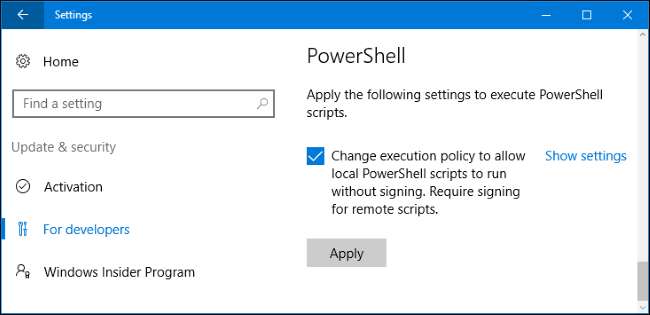
Enhetsportal och enhetsupptäckt
När du aktiverar utvecklarläge installeras ditt Windows 10-system automatiskt Windows Device Portal. Enhetsportalen är dock aldrig aktiverad förrän du ställer in "Aktivera enhetsportal" till "På" i fönstret För utvecklare.
Om du aktiverar Enhetsportal slås programvaran på och brandväggsreglerna konfigureras för att tillåta inkommande anslutningar.
Device Portal är en lokal webbserver som gör ett webbgränssnitt tillgängligt för andra enheter i ditt lokala nätverk. Du kan använda den webbaserade portalen för att konfigurera och hantera enheten samt använda en mängd olika funktioner som är utformade för att utveckla och felsöka appar. Device Discovery låter dig para en enhet med Device Portal genom att ange en kod.
Du kan till exempel använda Device Portal för att fjärrstyra få tillgång till en HoloLens medan du utvecklar Windows holografiska applikationer. Kontakta Microsoft Windows Device Portal-dokumentation för mer information om hur du använder Device Portal och Device Discovery.

Färre symboliska länkbegränsningar
RELATERAD: Den kompletta guiden för att skapa symboliska länkar (aka Symlinks) i Windows
I Windows 10: s skaparuppdatering , sätter du din enhet i utvecklarläge minskar begränsningarna skapa symboliska länkar . Tidigare var det bara möjligt för administratörsanvändare att skapa symlänkar. Detta är fortfarande fallet på Windows 10 - om du inte sätter det i utvecklarläget.
I utvecklarläge kan ett användarkonto med alla behörighetsnivåer skapa symboliska länkar. Med andra ord kan du öppna ett vanligt kommandotolksfönster och använda kommandot mklink. Utanför utvecklarläget måste du öppna ett kommandotolken som administratör innan du använder kommandot mklink.
Symboliska länkar används ofta av utvecklare, så den här ändringen gör det möjligt för utvecklingsverktyg att skapa och arbeta med symboliska länkar utan att behöva köra som administratör.
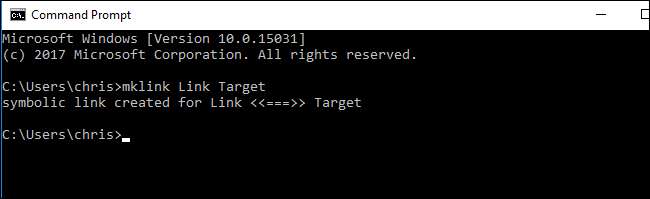
Den symboliska länkändringen är ett bra exempel på vad Microsoft kommer att fortsätta göra med utvecklarläget i framtiden. Utvecklarläge är en omkopplare som du vänder för att berätta för Windows att du är en utvecklare, och Windows kan automatiskt justera en mängd olika inställningar så att Windows fungerar bättre för dig.







